반응형
개봉을 했으니 이제는 설치를 해봐야지.
지금까지는 꽂으면 또는 연결하면
바로 사용할 수 있는 기기만 사용해 왔던 터라
추가적인 설정을 해야하는 NAS....
왠지모를 두려움이 앞선다. 

먼저 전원을 연결하고 공유기와 본체를 연결한다.
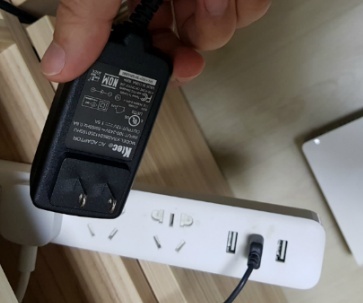
직구 제품이다보니 돼지코를 사용해야한다.
하지만 슬림한 샤오미멀티탭을 사용하고 있기 때문에
돼지코없이도 사용이 가능했다.
여러모로 활용이 좋은 샤오미 멀티탭 ㅎ.ㅎ

전원을 연걸하고 랜선을 꽂으니 불이 들어온다.
연결이 잘 된듯 하다.그럼 이제 PC와 연결을 해볼까.

DownLoads 메뉴에 들어가서
사용할 상품을 선택한다.

Windows OS를 사용하고 있으니
Software for Windows 에 있는 리스트중에 선택을 하면된다.
Setup중이니 맨위에 있는
WD My Cloud Setup for windows 를 선택한다.

진행은 간단한듯 하다.
순서대로 시키는대로 설정하면 된다.

어드민 계정의 비번을 설정.
( ID로 쓰이는 admin은 이후 설정에서 변경할 수 있다. )
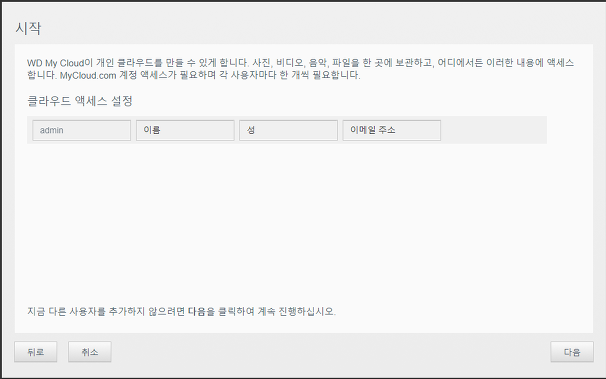
계정에 대한 부가정보를 입력한다.

설치 과정에서 제품등록이 바로 적용되는듯 하다.
계속 진행한다.
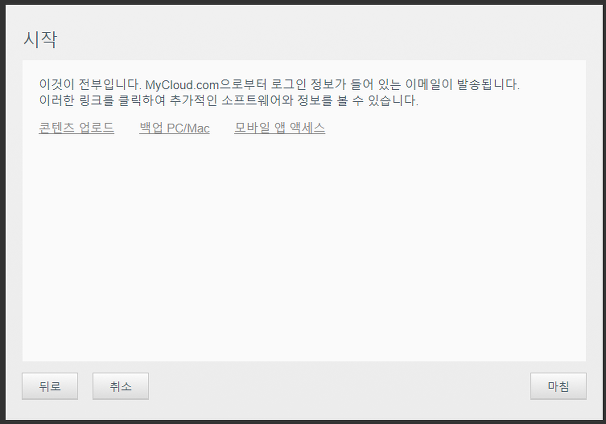
이것이 전부란다.

설치가 끝나면 장치의 상태를 볼 수 있는
Dashboard가 나타난다.
이후 이 화면을 통해 어떤 설정을 할 수 있는 것 같다.
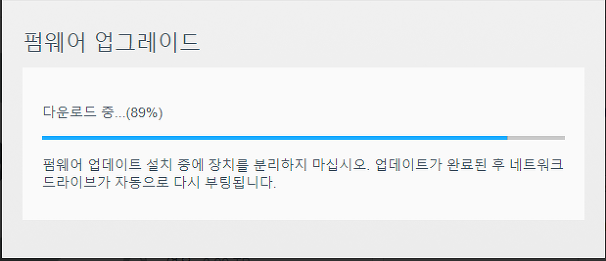
펌웨어에 경고가 들어와있다.
업데이트를 진행한다.

이제 설치가 완료되었다.

네트워크폴 폴더에 연결된 기기를 확인할 수 있다.
설치가 완료되었다.
이제는 이것을 어떻게 활용할 수 있을지 하나하나
알아봐야겠다.
반응형
'생활 속 알아두기' 카테고리의 다른 글
| WD My Cloud 설정 - Gen2 Transmission 설치 (0) | 2022.08.24 |
|---|---|
| WD My Cloud 설정 - PUTTY설치 (0) | 2022.08.24 |
| WD My Cloud 개봉기 (0) | 2022.08.24 |
| 유튜브 프리미엄 우회결제 완벽정리 (0) | 2022.08.23 |
| 티스토리 블로그 구글 검색 노출 방법 AtoZ (0) | 2022.08.22 |





댓글